如何用pr剪辑电影解说视频,Premiere 基础教程:常用操作
哈喽,大家好!
本期给大家介绍PR里面常用到的基本操作。
新建项目
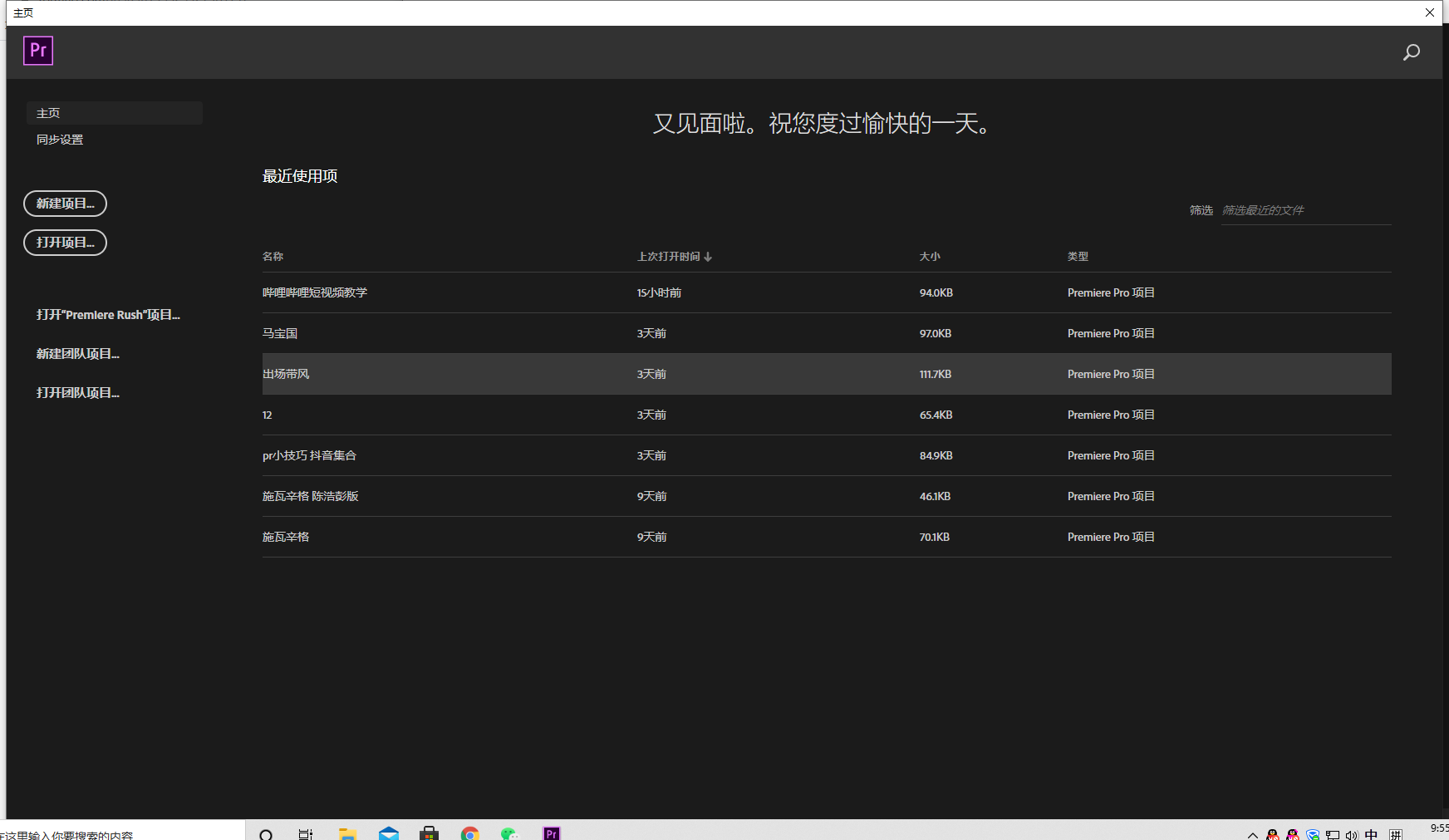
当我们打开PR软件时会弹出窗口,我们可以选择新建项目,项目的名称。或者可以选择打开之前保存的项目。
新建序列
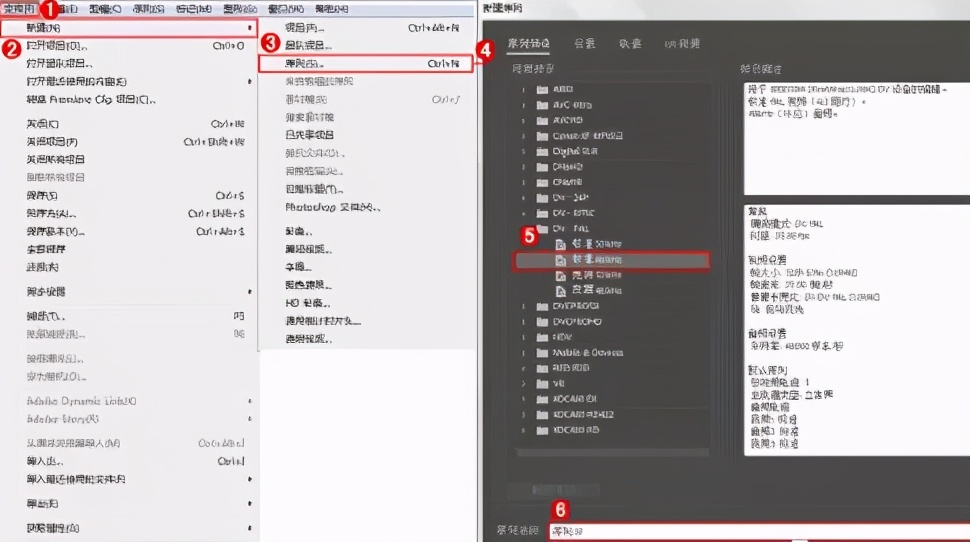
新建项目完成后,在文件/新建/序列选择新建序列,也可以使用快捷键Ctrl+N直接进入新建序列窗口,选择自己的序列。
导入素材
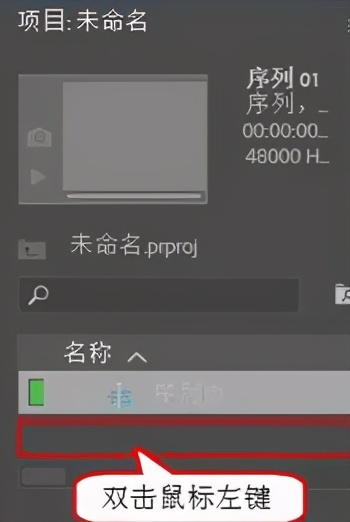
在新建项目跟序列后,我们需要在项目面板中导入准备好的素材。快捷键Ctrl+i 可以快速选择自己的素材。
剪辑素材
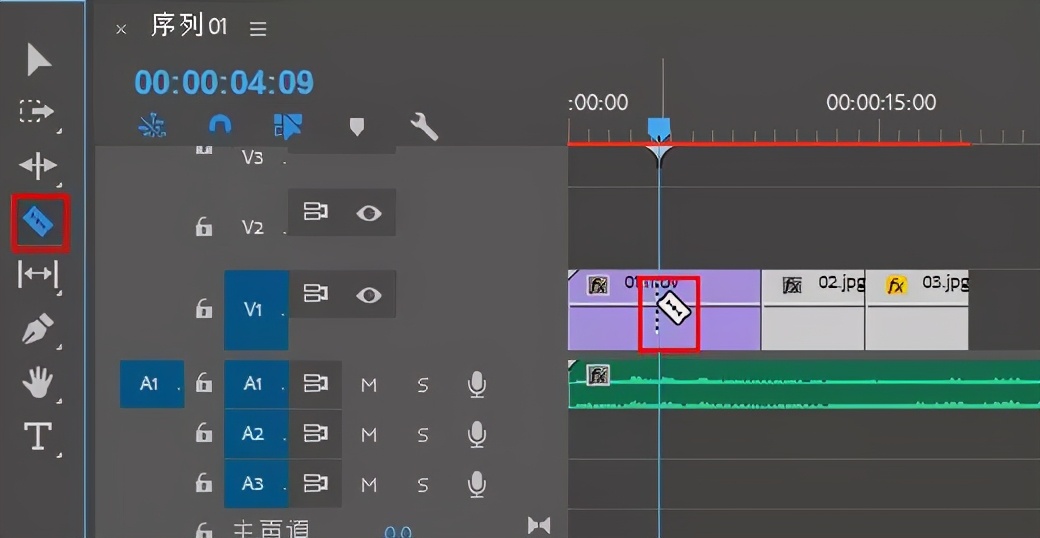
选择工具面板中的剃刀工具,如上图所示。然后选择时间轴面板中需要剪辑的视频或音频素材,将时间线拖动到自己需要剪辑的位置即可。
添加字幕
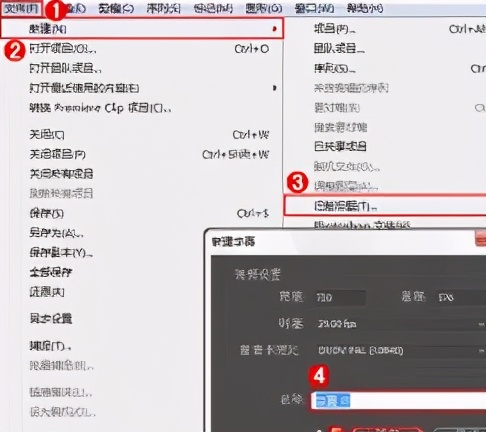
上图选中文件/新建/旧版标题,然后设置名称,然后进去选择合适的字体、文字、大小以及颜色即可。注意:新版PR里面在工具面板最下面T字可以快速对素材添加字幕效果,相比而言更加方便。
添加特效
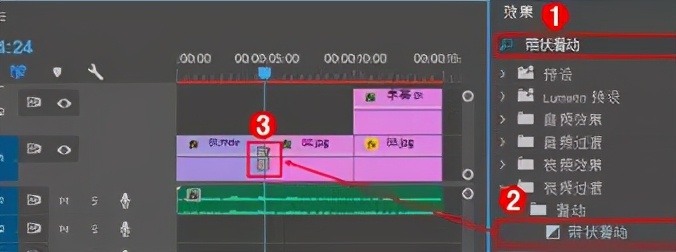
首先在PR找到效果面板,进入效果面板可以看到音频效果、音频过渡、视频效果以及视频过渡。如上图选中视频过度/滑动/带状滑动,点击鼠标左键拉入到V1轨道的两个素材中间如何用pr剪辑电影解说视频,如3所示。这样在两个素材之间就添加了滑动特效
输出作品
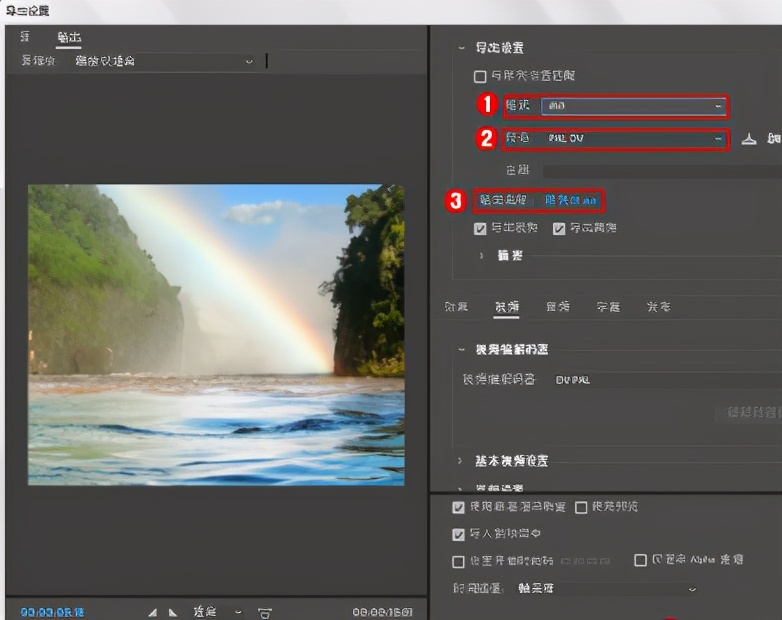
视频制作完成后,可以选择Ctrl+M对作品进行输出如何用pr剪辑电影解说视频,可以选择输出的格式、名称以及位置等等。
今天跟大家讲解了一下PR里面一些基础的常用操作,先把基础的学好。后面学起来就会得心应手,更快入门!有问题的朋友可以私信我,今天的PR知识就分享到这里。我们下期再见!
我是小峰,分享分享最实用的干货教程
欢迎关注后期影视剪辑社
声明:本站所有内容均来自网络,如有侵权,请联系我们删除
